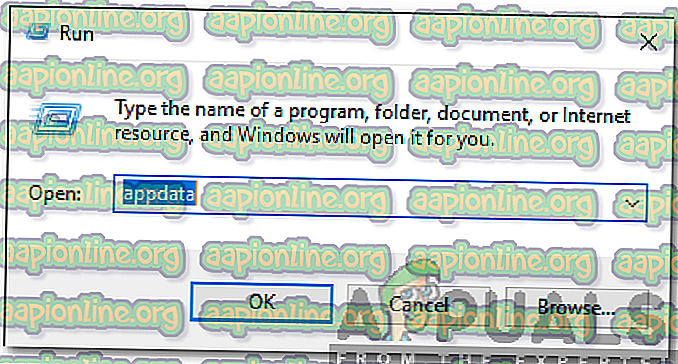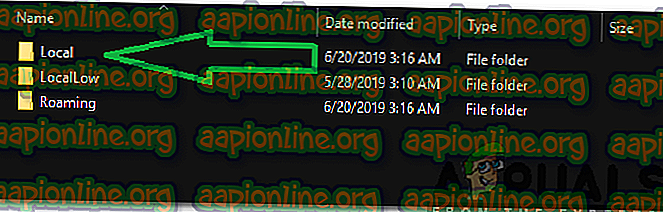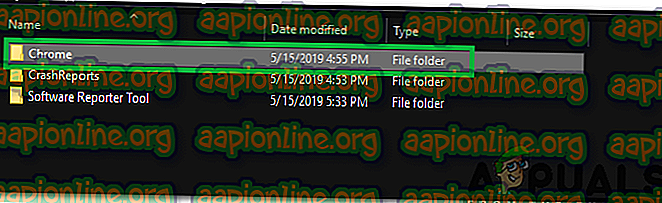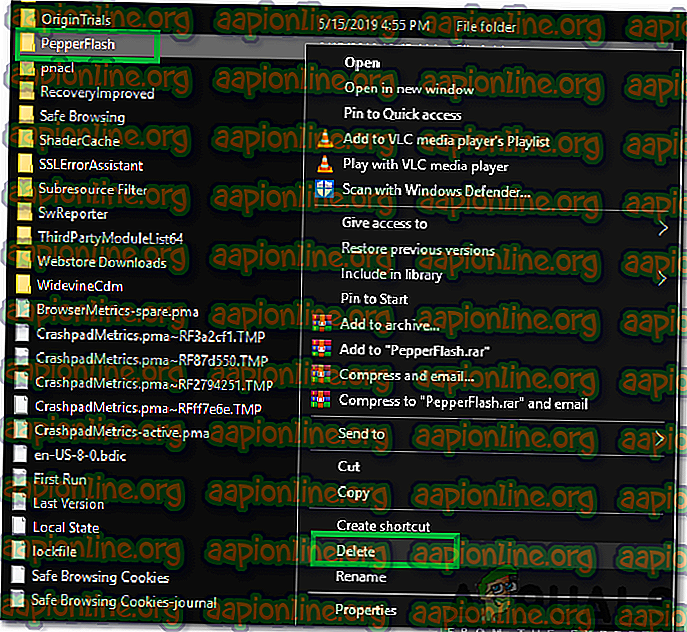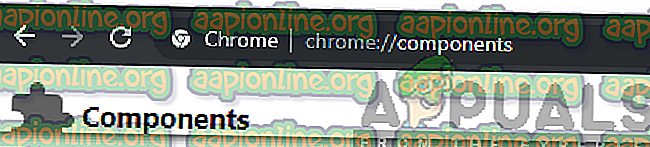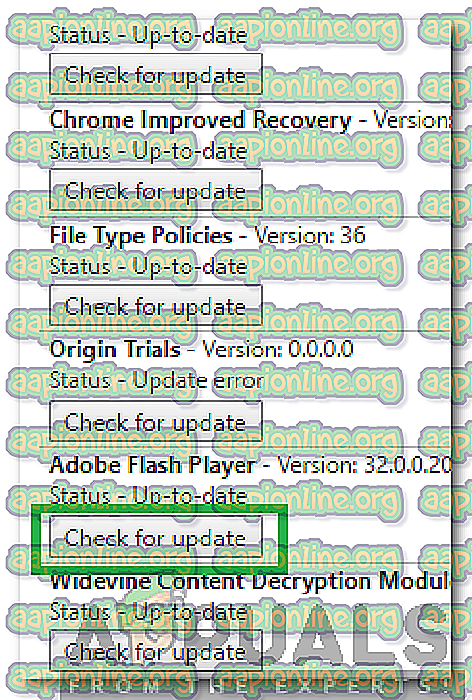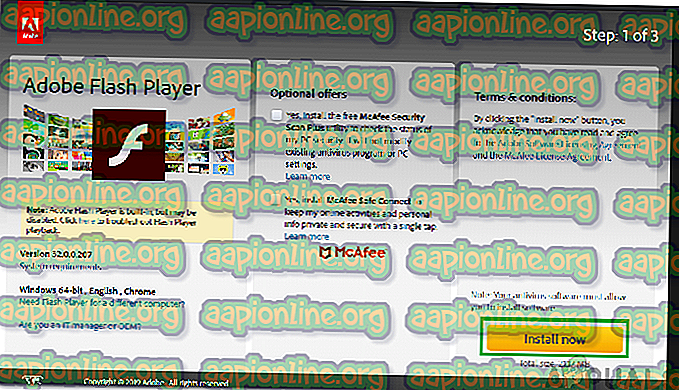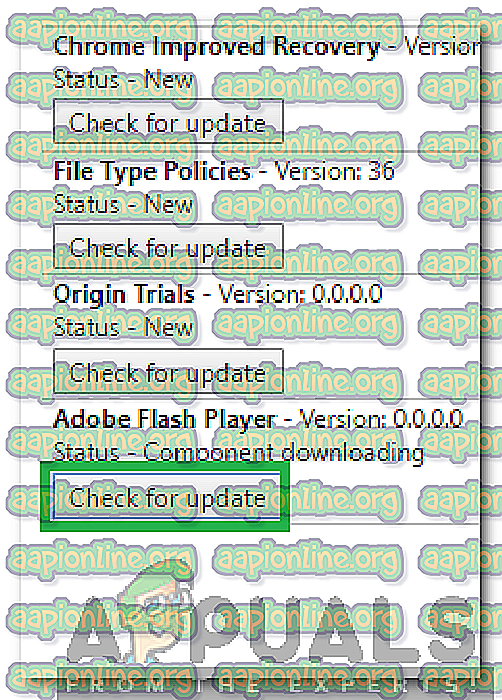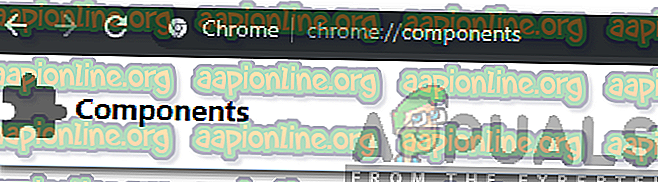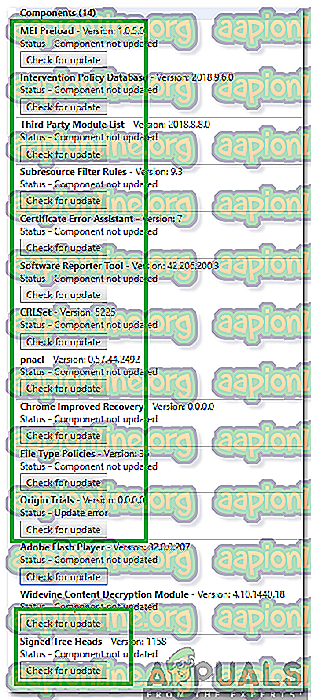Како да поправите грешку „Компонента није ажурирана“ на Цхроме-у
Гоогле Цхроме је сигурно један од најчешће коришћених веб претраживача. Својом подршком проширеном на више платформи и бриљантним брзинама, привукао је корисничку базу од више од милијарду људи. Међутим, недавно је стигло доста извештаја у којима се корисници суочавају са грешком „Компонента није ажурирана “ док покушавају да ажурирају Фласх Плаиер или било који други Гоогле Цомпонент.

Шта узрокује грешку „Цхроме компонента није ажурирана“ на Цхромеу?
Након што смо примили бројне извјештаје од више корисника, одлучили смо истражити проблем и размотрили разлоге због којих се он покреће. Неке од најчешћих су наведене у наставку.
- Компонента Адобе Фласх Плаиер-а: Могуће је да компонента Адобе Фласх Плаиер није ажурирана. Због тога се одређени фласх садржај за који је потребна виша верзија Фласх Плаиер-а не ради исправно и ова грешка се покреће јер може „ Цхроме неће аутоматски ажурирати.
- Кеш: У неким случајевима примећено је да је Цхромес-ова уграђена верзија за Фласх Плаиер, тј. „Пепер Фласх“ оставила неки кеш меморију што је спречавало да одређене функције апликације правилно раде. Због тога је спречена аутоматска инсталација Адобе Фласх Плаиер-а. Исто тако се односи и на кеш меморију коју похрањују други модули који су такође спречавали њихов процес ажурирања
- Застареле компоненте: Постоји неколико компоненти за Гоогле Цхроме поред Адобе Фласх Плаиер-а. Сви они су корисни у одређеним сценаријима и морају се редовно ажурирати. Ако се компоненте не ажурирају редовно, активира се ова грешка.
Сада када имате основно разумевање природе проблема, прећи ћемо ка решењима. Обавезно их примените посебним редоследом којим су обезбеђени како бисте избегли било какве сукобе.
Решење 1: Брисање предмеморије проблематичног модула
Подаци се кеширају компонентама ради смањења времена учитавања и пружања бољег искуства. Међутим, ако је тај кеш оштећен, може проузроковати проблеме са одређеним елементима апликације. Стога ћемо у овом кораку избрисати предмеморију мапе за Цхроме уграђене модуле који се не ажурирају. За то:
- Притисните истовремено „ Виндовс “ + „ Р “ тастере да бисте отворили одзивник „ Рун “.
- Упишите "аппдата" и притисните " Ентер " да отворите мапу кеша.
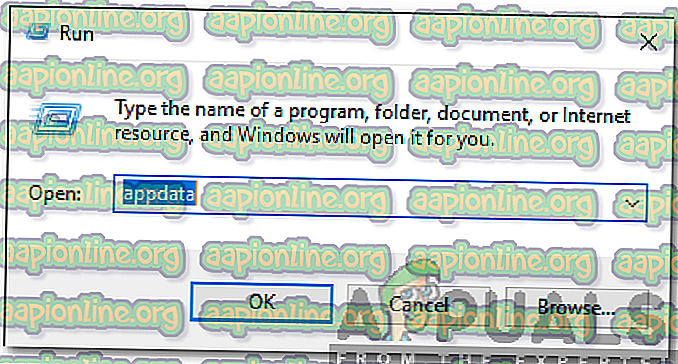
- Двапут кликните на фолдер „ Лоцал “, а затим на фолдер „ Гоогле “.
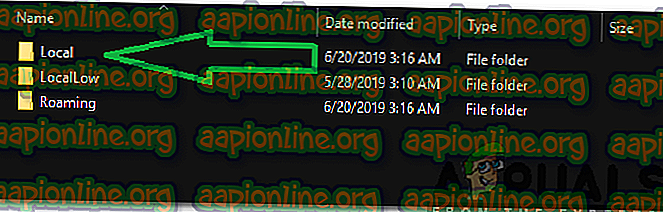
- Двапут кликните на фолдер „ Цхроме “, а затим на фасциклу „ Усер Дата “.
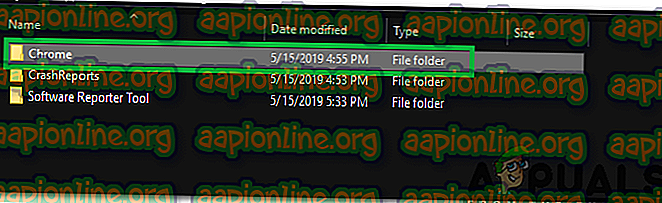
- Кликните десним тастером миша на Фолдер који има назив модула и кликните на " Делете ".
Напомена: Мапа може имати само део имена модула. На пример, на слици је само „ПепперФласх“ за Адобе Фласх Плаиер.
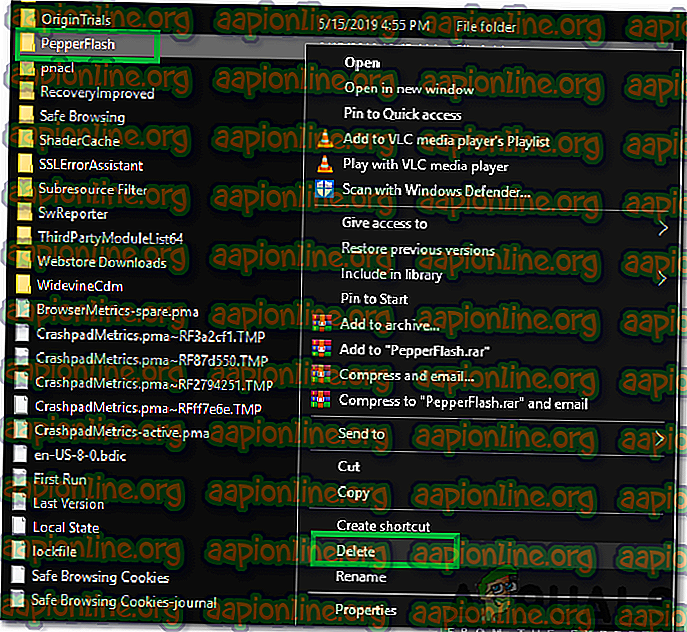
- Кликните на „ Да “ у одзиву и проверите да ли се проблем и даље наставља.
2. решење: Ажурирање компоненте Фласх Плаиер-а
Важно је да Фласх Плаиер ажурирате на најновију верзију. Ако није, можда ћете имати проблема са тим да користите Фласх Плаиер. Стога ћемо у овом кораку ручно проверити исправке за Фласх Плаиер. Да бисте то урадили:
- Отворите Цхроме и покрените нову картицу.
- Унесите сљедећу адресу у адресну траку и притисните „ Ентер “.
хром: // компоненте /
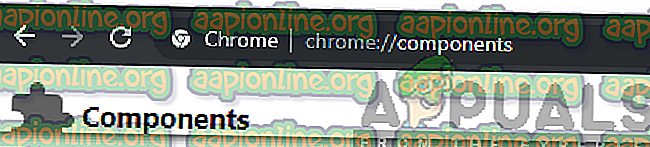
- Померите се низ листу и кликните на дугме „ Провери ажурирања “ под „ Адобе Фласх Плаиер “.
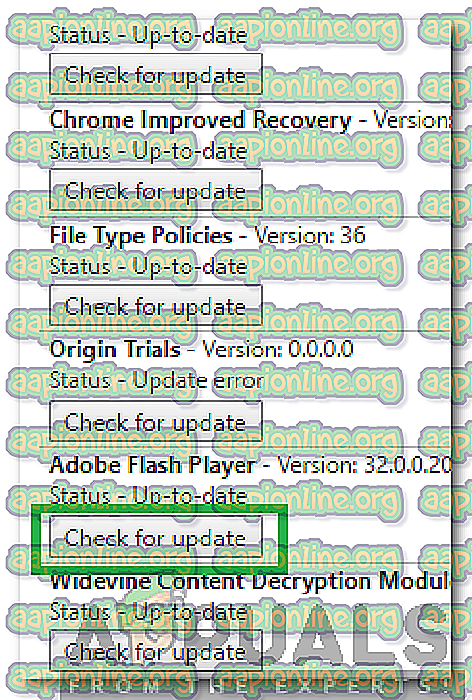
- Највјероватније ће се испод наслова приказати порука под називом „ Компонента није ажурирана “ након притиска на дугме.
- Отворите нову картицу и кликните овде да бисте се пребацили на место инсталације „ Адобе Фласх Плаиер “.
- Поништите изборне опције и кликните на дугме „Инсталирај одмах “.
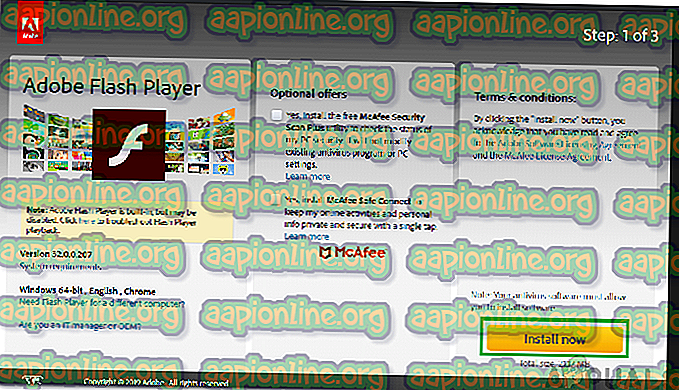
- „ ФласхПлаиер.еке “ ће се преузети након неколико секунди, кликните на „ .еке “ и
- Инсталација ће започети аутоматски и важне датотеке ће се преузети на ваш рачунар.
- По завршетку инсталације поново покрените прегледач и вратите се на страницу „ Компоненте “ као што је назначено у прва два корака.
- Кликните на дугме „ Провери ажурирања “ у „ Адобе Фласх Плаиер-у“ поново и биће приказана порука „ Преузимање компонената “.
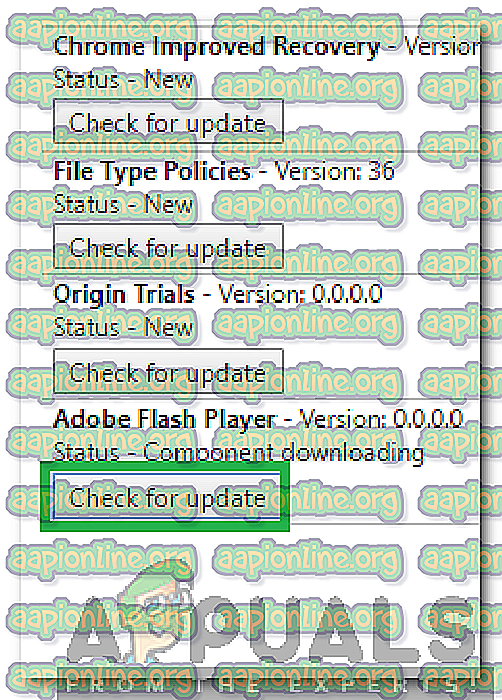
- Компонента ће се сада ажурирати, проверите да ли се проблем и даље наставља.
3. решење: Ажурирање осталих компоненти
Ако друге компоненте за Цхроме нису ажуриране, оне такође могу изазвати проблеме са одређеним елементима прегледача. Стога ћемо у овом кораку проверити исправке за остале компоненте. Да то уради:
- Отворите Цхроме и покрените нову картицу.
- Упишите сљедећу адресу у адресну траку и притисните „Ентер“.
хром: // компоненте /
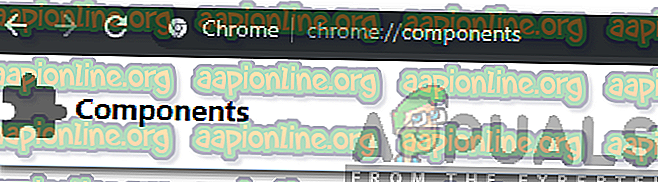
- Кликните на дугме „ Провери ажурирања “ за сваку од компоненти и сачекајте да се ажурирају.
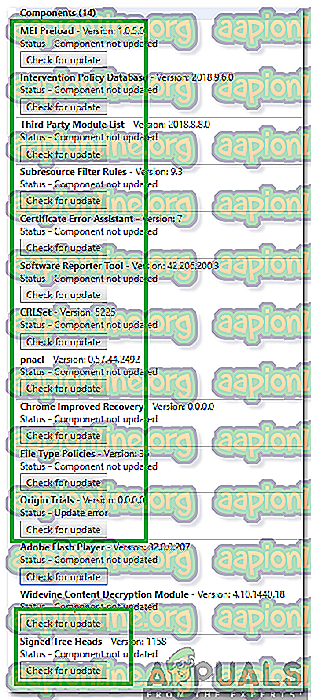
- Неки од њих могу показати „ Компонента није ажурирана “, али то је у реду, јер су вероватно већ ажурирани .
- Проверите да ли се проблем и даље наставља.